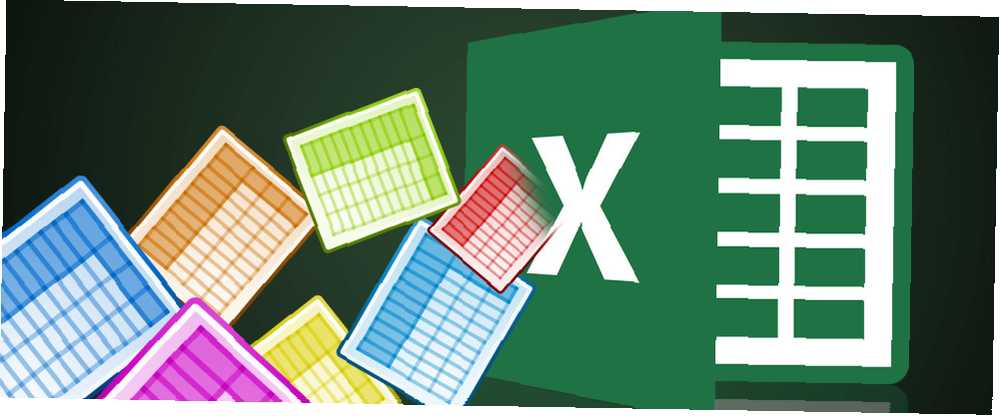
Mark Lucas
0
3764
508
Her şeyi Microsoft Excel'e tekrar tekrar yazmak zorunda olan ofiste olmak istemezsin..
Bu nedenle, başka tür dosyalarda depolanan her türlü bilgiyi ele almanız ve bunları Microsoft Excel'e getirmeniz gereken bir zaman gelecektir. Şimdiye kadarki bir metin dosyasından kaçamazsınız. İddiaya girerim her gün onlardan birini bulursun.
İşte birkaç günlük örnek:
- Metin dosyasında depolanan satış veya ürün bilgilerinin Excel analizi.
- İki farklı yazılım arasında veri alışverişi (belki bir veritabanından elektronik tabloya).
- Bir e-posta programında depolanan adlar, adresler ve e-posta kimliği (örneğin, Microsoft Outlook'tan Excel'e dışa aktarma Outlook Kişilerini Herhangi Bir Yere Dışa Aktarma Outlook Kişilerini Herhangi Bir Yere Dışa Aktarma Outlook kişilerinizi dışa aktarmanız gerekir ve nereden başlayacağınızdan emin değil misiniz? Size Outlook'tan nasıl dışa aktarılacağını ve hedefinize nasıl içe aktarılacağını gösteriyoruz.).
Microsoft Excel, harici veri kaynaklarına bağlanmak için tüm araçları size sunar. Sınırlandırılmış metin dosyaları hakkında konuşalım.
Bu Sınırlandırılmış Metin Dosyasıdır
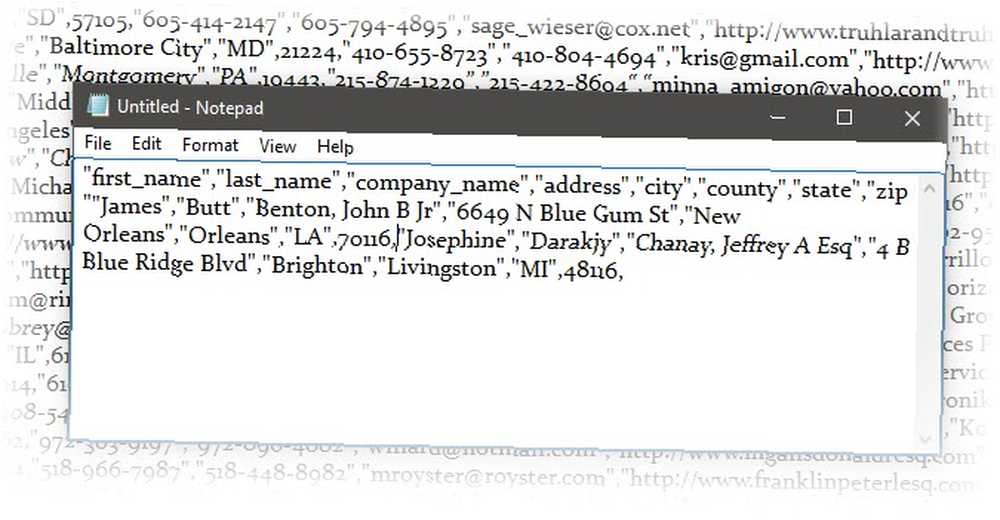
Basit bir metin dosyasının bu ekran görüntüsünde, adlar ve adresler virgüllerle ayrılmıştır. Bu basit virgülle ayrılmış metin dosyası. Herhangi bir metin düzenleyicide oluşturmak kolaydır.
Ancak kendi başına bir liste veya rapor hazırlamak zorunda olsaydınız, bir metin dosyasında bu tür verilerin tamamı bu kadar kullanışlı olmazdı. Bir Excel elektronik tablosuna getirmek, daha profesyonel bir belge hazırlamanıza ve bilgi üzerinde daha gelişmiş işlemler yapmanıza yardımcı olur. Örneğin, yinelenen adresleri kolayca arayabilir ve kaldırabilirsiniz. Daha sonra, e-tabloyu etiketler ve adres-mektup birleştirme oluşturmak için kullanabilirsiniz. Microsoft Word ve Excel'de Adres Mektup Birleştirme ile Etiketleri Yazdırma Microsoft Word ve Excel'de Adres Mektup Birleştirme ile Etiketleri Yazdırma Hala etiketleri oluşturmak için kopyala ve yapıştır kullanıyorsunuz, rozetleri mi, yoksa diğer kişisel kitle iletişim araçlarını mı? Basit bir Microsoft Office otomasyon aracı olan Mail Merge, etiketlerinizi saniyeler içinde yazdırmanıza izin verir. .
Buradaki temel fikir, bilgileri bir metin dosyasından içe aktarmak ve çeşitli bilgi parçalarınızı ayrı sütunlara ayırmak ve her bir sütunu uygun bir başlık ile adlandırmaktır..
Sınırlandırılmış metin dosyasına daha detaylı bakalım…
Ayrılmış Metin Dosyalarının 3 Farklı Türü
Sınırlandırılmış metin dosyaları, verilerin bir programdan diğerine aktarılması için tasarlanmıştır. Düz metin dosyasındaki her bir değeri ayırma (sınırlama) yöntemi başına üç yaygın ayrılmış dosya türü vardır. Bir dosyadaki bireysel girişleri ayırmak için herhangi bir karakter kullanılabilir.
Örneğin: boru veya basit bir boşluk. Bu üçünü, her bir metin girişi arasında en yaygın ayrılmış ayırıcı türler olarak bulacaksınız..
- Virgülle ayrılmış değerler.
- Sekmeyle ayrılmış değerler.
- Kolon ayrılmış değerler.
Adını aldığı gibi, Metin Sınırlayıcı, her bir değeri diğerinden ayrı tutar.. Sınırlayıcıyı izleyen ve sınırlayıcının bir sonraki oluşumundan önce gelen herhangi bir değer, bir değer olarak alınır. Atanan sınırlayıcı arasındaki değerin başka bir sınırlayıcı karaktere sahip olabileceğini, ancak bir tırnak işareti gerektirdiğini unutmayın.“) veya kesme işareti (').
Kafa karıştırıcı? Çok değil. Bir örnekle nasıl görelim:
Şehir ve eyalet adlarına sahip bir metin dosyasında, bazı değerler olabilir. “Albany, NY”. Microsoft Excel, virgül (,), iki sözcük arasında sınırlayıcı olarak okuyabilir. Şehir ve ülke isimlerini bir değer ve onları içine almak bir hücre Metin niteleyici olarak çift tırnak işareti veya kesme işareti kullanmalıyız. Metin niteleyicisi olarak bir karakter belirtilmemişse, “Albany, NY” Albany ve NY olarak iki bitişik hücreye ithal edilmektedir.
Kısacası, bir sütundaki herhangi bir değeri aynen olduğu gibi korumak için, değeri tırnak işaretleri içine alın veya kesme işareti ekleyin. Aşağıda göreceğimiz gibi, Microsoft Excel size hücreleri doldurmadan önce veri biçimini görmek için alma işlemi ve Önizleme bölmesi üzerinde tam kontrol sağlar..
Sınırlandırılmış Metin Dosyasından Elektronik Tabloya Dönüştür
Birçok çevrimiçi dönüştürücü var Ücretsiz Araçları ile Herhangi Bir Dosya Biçimi Nasıl Çevrimiçi Dönüştürülür Ücretsiz Araçları ile Herhangi Bir Dosya Biçimi Nasıl Çevrimiçi Dönüştürülür Bir dosyayı dönüştürmeniz gerekiyorsa, işte size dönmeniz gereken sitelerin listesi. ham bir CSV metin dosyasını alabilir ve bir XLS elektronik tablosunu dağıtabilir. Zamzar ve Convertio arama sayfasının en üstünde yer alıyor.
Ancak çevrimiçi bir dönüştürücü bulmaya gerek yok çünkü Microsoft Excel işi daha iyi yapan yerel bir özelliğe sahip. Örnek bir CSV dosyası alalım ve sınırlandırılmış metin dosyalarını e-tablolara dönüştürmek için adımları gözden geçirelim. Aşağıdaki ekran görüntüsü bir Not Defteri dosyasında virgülle ayrılmış değerler karmakarışıklığını göstermektedir.
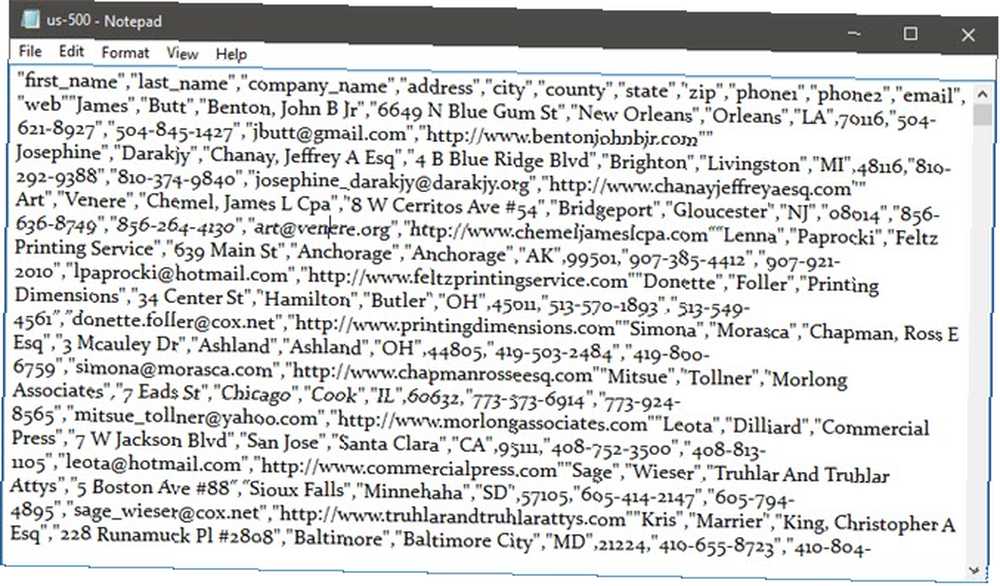
Microsoft Excel, bu karışık karmakarışıklığın düzgün satırlara ve sütunlara dönüştürülmesine yardımcı olabilir. Daha sonra üzerinde çalışmaya devam edebilir ve onu güzelce biçimlendirilmiş bir rapora dönüştürebilirsiniz. Koşullu Biçimlendirme ile Excel Tablolarını Otomatik Olarak Biçimlendirin Koşullu Biçimlendirme ile Excel Tablolarını Otomatik Olarak Biçimlendirin değer. Bunu çeşitli günlük işler için nasıl kullanacağınızı gösteriyoruz. veya baskı için hazırlayın.
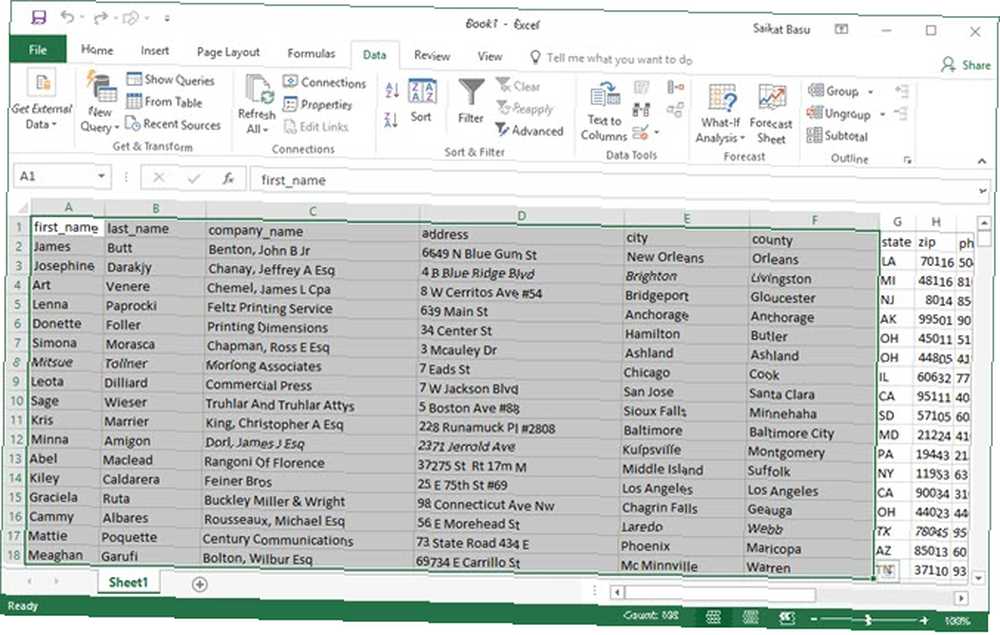
Verileri CSV dosyasından bir Excel 2016 elektronik sayfasına taşımanın iki yolu vardır. İlk önce kolay olanla başla.
1. Otomatik Alma
Tıkla Dosya sekmesini ve ardından Tamam Açık.
Açmak istediğiniz CSV dosyasını seçin. Microsoft Excel, metin dosyasını otomatik olarak açar ve verileri yeni bir çalışma kitabında görüntüler..
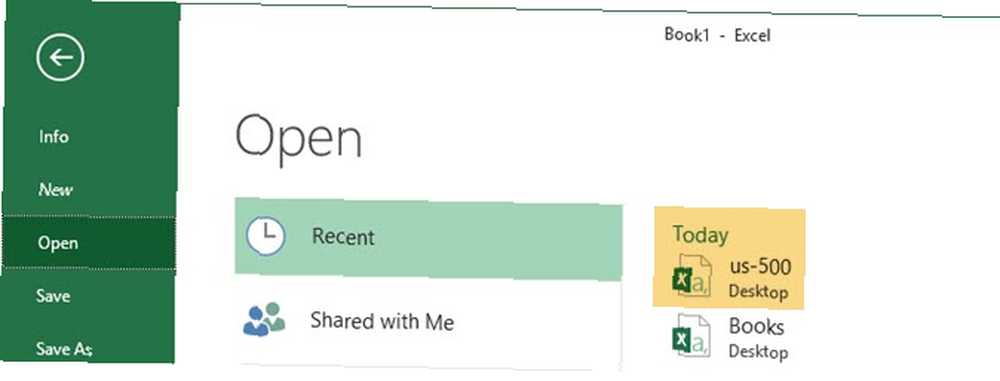
Bu, bir CSV dosyasını açmak için en doğrudan (ve en hızlı) yoldur. Microsoft Excel, her veri sütununu okumak ve almak için varsayılan veri biçimi ayarlarını kullanır. Ancak otomatik ithalat size istediğiniz esnekliği sağlamaz. Yani, sihirbazı kullanan ikinci yolu görelim.
2. Metin Alma Sihirbazı
Metin Alma Sihirbazı, almak istediğiniz verinin yapısını kontrol etmenizi sağlar. Metin dosyalarını içe aktardığınızda otomatik olarak başlar (yani TXT uzantılı bir dosya). Microsoft Excel'i açın ve bir metin dosyasına gidin. Üç adımlı işlem, içe aktarmak istediğiniz verilerin biçimini kontrol etmenize yardımcı olur.
Aşama 1
Metin Alma Sihirbazı ilk adımda böyle görünüyor.
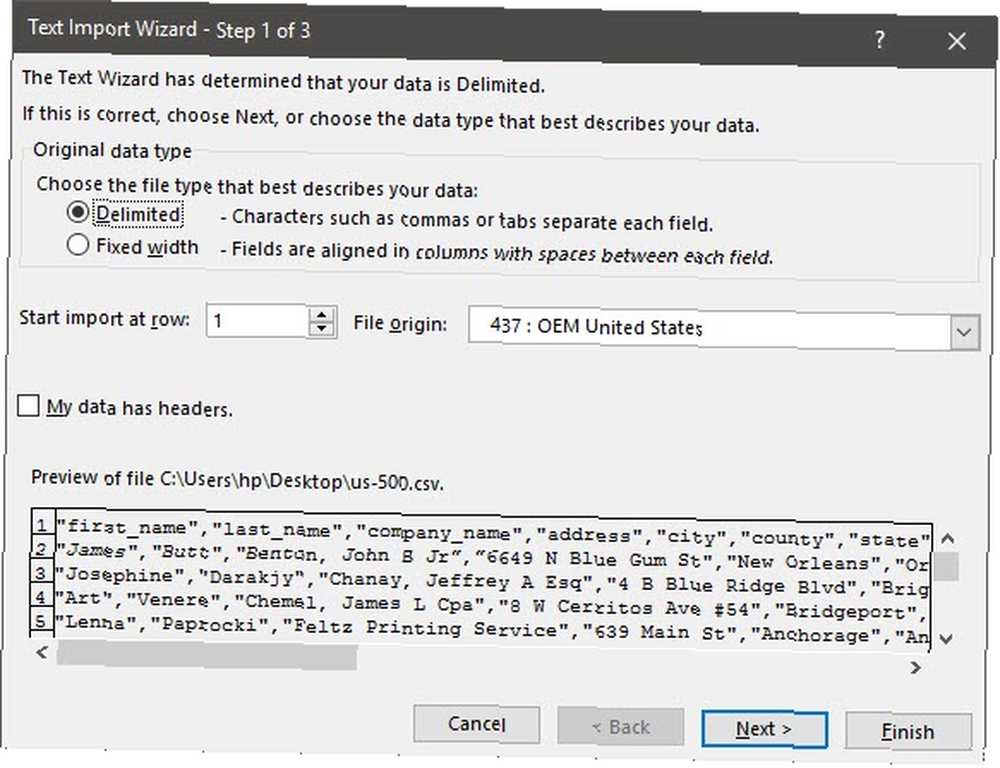
Ancak daha önce gördüğünüz gibi, metin içe aktarma sihirbazı CSV dosyaları için otomatik olarak başlamaz (yani .CSV uzantılı bir dosya). Metin Alma Sihirbazı'nı manuel olarak açın ve satırların ve sütunların formatını kontrol edin. Metin Alma Sihirbazı'nı başlatmak için…
Git Veri Şerit üzerindeki sekme. İçinde Dış Veri Al grup seç Metinden. İçinde Metin Dosyasını İçe Aktar iletişim kutusunda, almak istediğiniz CSV metin dosyasını seçin. Metin Alma Sihirbazı, şimdi yapılandırabileceğiniz seçeneklerle birlikte görüntülenir..
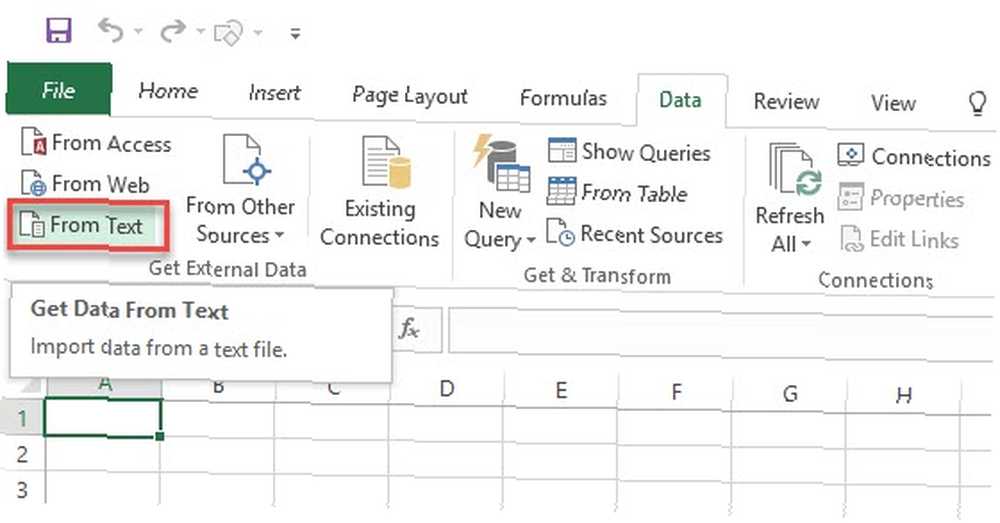
Sihirbaz sizi üç ekrandan geçirecek ve elektronik tabloya girmeye çalıştığınız verileri hassas şekilde ayarlamaya yardımcı olacak.
seçmek sınırlandırılmış - Metin dosyasındaki öğeler sekmeler, virgüller, noktalı virgüller, boşluklar veya diğer karakterler ile ayrıldığında.
seçmek Sabit genişlik - Tüm öğeler aynı uzunluktaysa ve uzayda ayrılmış sütunlara özenle yapılandırılmışsa.
Bazen, ham verilerin bir başlık satırı olabilir. Örneğin: ["First_name", "last_name", "şirket_adı", "Adres", "şehir", "ilçe"].
kullanım Satırda içe aktarmayı başlat içe aktarmanın başlayacağı satırı seçmek için.
Dosya Menşei çoğu durumda varsayılan olarak bırakılabilir.
Ön izleme değerleri, çalışma sayfasındaki sütunlara ayrıldığında görünecekleri gibi görüntüler.
Click Sonraki.
Adım 2
Seç Ayırıcılar Dosyanız için (bizim durumumuzda virgül). Başka bir karakter için kontrol edin Diğer ve küçük alana karakteri girin. Veri önizlemesi pencere size sütunlu verilere bir bakış verir.
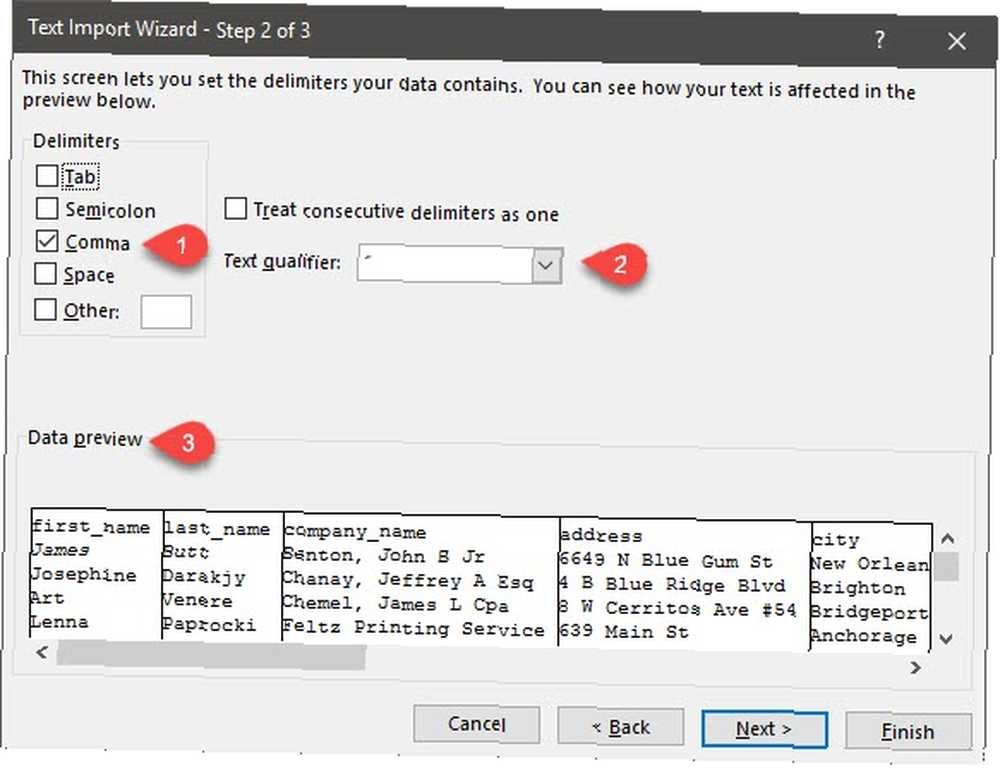
Seçin Ardışık sınırlayıcıları tek olarak ele al Verileriniz veri alanları arasında birden fazla karakter içeren bir sınırlayıcı içeriyorsa veya verileriniz birden fazla sınırlayıcı içeriyorsa onay kutusunu işaretleyin. Örneğin, bu, başka bir sınırlayıcıdan önce veya sonra fazladan boşluk olabilecek dosyaları yönetmenize yardımcı olur. Alanın başka bir sınırlayıcı olarak tanımlanmasına yardımcı olabilir ve bu kutuyu işaretleyebilirsiniz.
Kullan Metin niteleyicisi Metin dosyanızdaki değerleri içeren karakteri seçmek için açılır menü. Bir metin niteleyicisinin, bazı değerleri ayrı değerler yerine bir hücreye içe aktarmanıza nasıl yardımcı olabileceğini daha önce konuştuk.
Kullan Veri önizlemesi görünümünü kontrol etmek için pencere. Tıklamak Sonraki.
Sabit genişlikli verileri içe aktarırken sihirbaz ekranı değişir. Veri önizlemesi penceresi sütun genişliklerini ayarlamanıza yardımcı olabilir. Dikey bir çizgi ile temsil edilen bir sütun sonu ayarlamak için penceredeki üst çubuğu kullanın. Genişliği artırmak veya azaltmak için bir sütun sonu sürükleyin. Kaldırmak için bir sütun sonunu çift tıklatın.
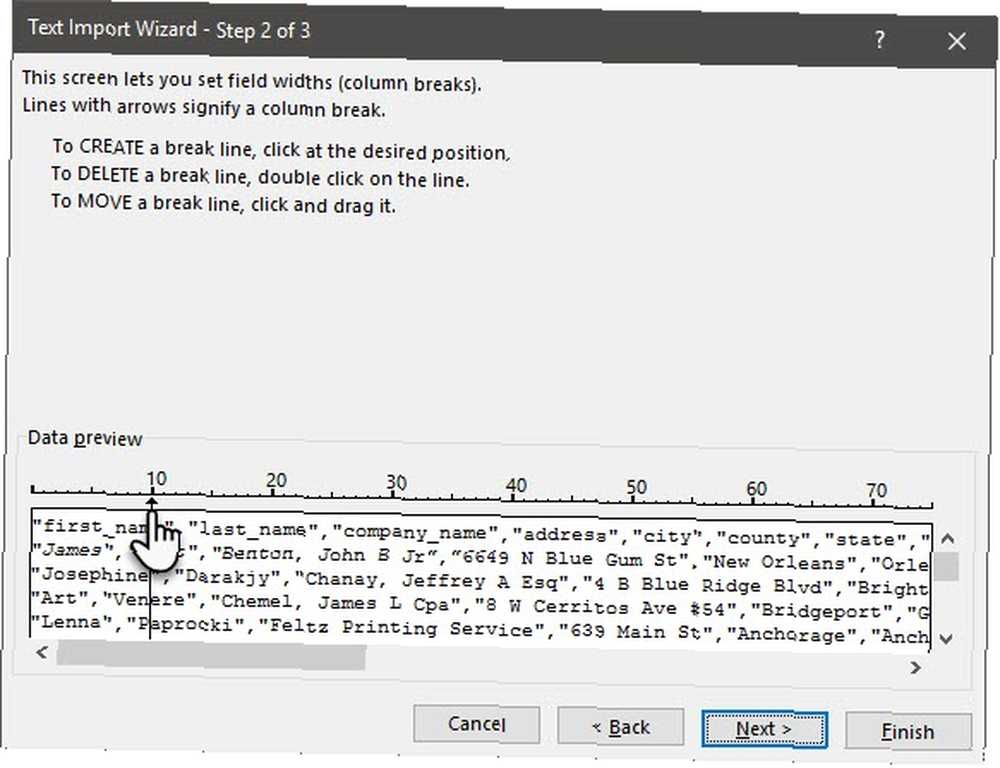
Sabit genişlikli bir dosyada, dosyadaki değerleri ayırmak için sınırlayıcılar kullanılmaz. Veriler, satır başına bir giriş olacak şekilde satır ve sütunlarda düzenlenir. Her sütun, karakterlerinde belirtilen ve alabileceği maksimum veri miktarını belirleyen sabit bir genişliğe sahiptir..
Aşama 3
Bu ekranda Önizleme pencereleri daha önemli hale gelir, çünkü ekrana her alana giren veri biçiminde ince ayar yapabilirsiniz. Sütun veri biçimi. Varsayılan olarak, Microsoft Excel, verileri Genel biçimde alır. Önizleme penceresinde sütunu seçin ve uygun formatı ayarlayın.
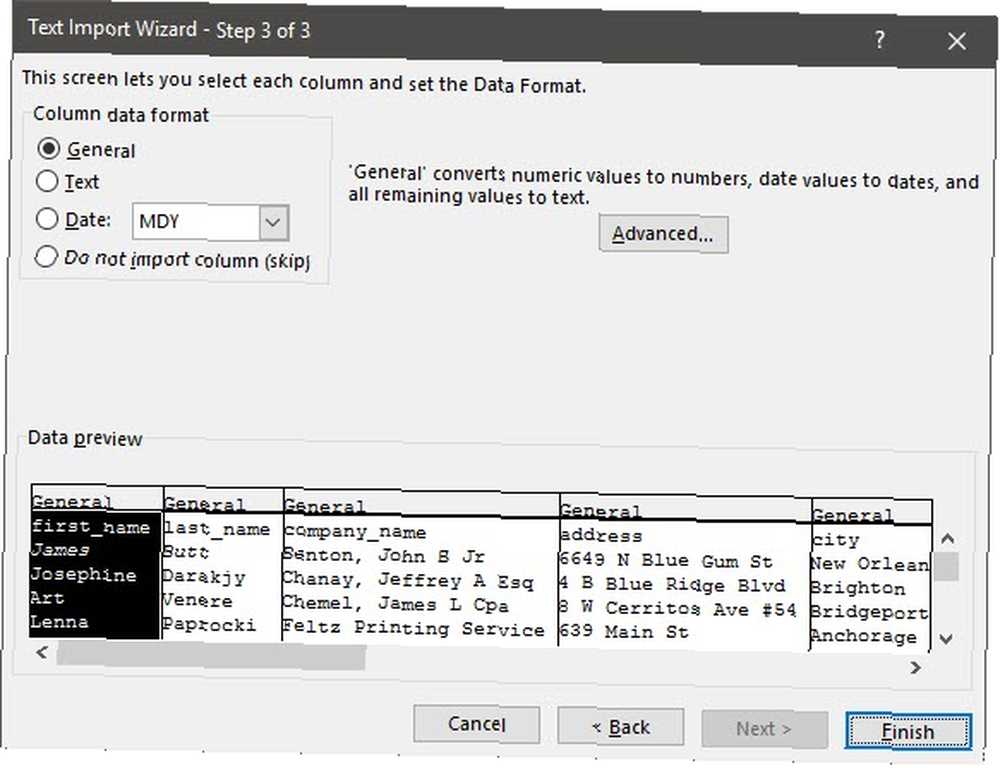
Örneğin,…
- Metin metin alanları için.
- tarih ve tarih içeren herhangi bir sütunun tarih biçimi.
- Genel para birimlerini Excel Para Birimi biçimine dönüştürmek için.
Kullan ileri sayısal veri için ondalık ve binlik ayırıcı türlerini belirten düğme. Örneğin, 100.000’i 1.00.000 olarak görüntülemek istiyorsanız. Excel, sayıları bilgisayarınızın bölgesel ayarlarında belirlenen formata göre görüntüler..
Click Bitiş. Final Verileri İçe Aktar iletişim kutusu açılır.
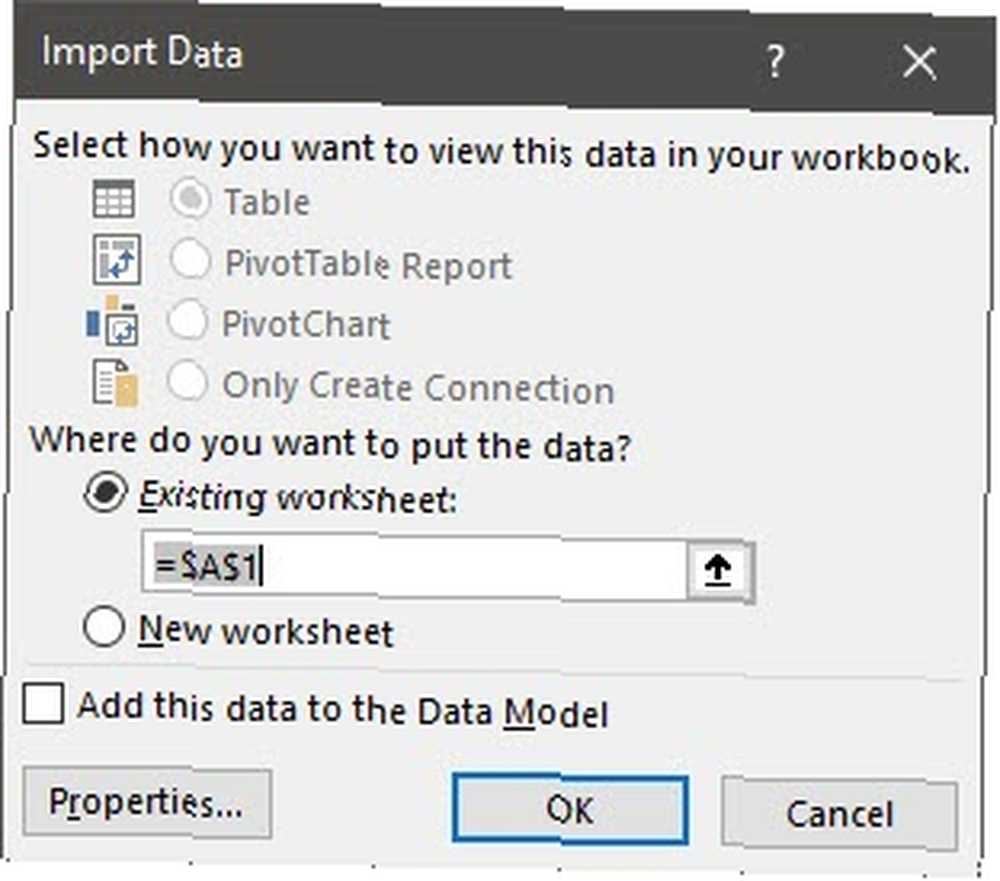
Artık endişelenme. Verileri e-tabloya eklemek veya harici bir veritabanıyla bağlantı oluşturmak için birkaç seçenek sunar. Metinle ayrılmış değerleri mevcut çalışma sayfasında tablo olarak eklemek, varsayılan ayardır.
Excel Sihirbazının Sadece Üç Kolay Adımı
Microsoft Excel'in uygulamalı ustalığı Excel'i mi öğrenmek istiyorsunuz? 10 Uzman Size Ücretsiz Öğretecek! Excel'i öğrenmeniz mi gerekiyor? 10 Uzman Size Ücretsiz Öğretecek! Excel'in daha gelişmiş özelliklerini nasıl kullanacağınızı öğrenmek zor olabilir. Bunu biraz kolaylaştırmak için, Microsoft Excel'de uzman olmanıza yardımcı olabilecek en iyi Excel gurularını bulduk. büyük miktarda veriyle başa çıkmanıza yardımcı olabilir. 1.048.576 satır ve 16.384 sütuna kadar ithalat veya ihracat yapabilirsiniz. Büyük verilerin seni korkutmasına izin verme. E-tabloların korkusu hala size geliyorsa, Excel'i Hızlıca Öğrenmek için 8 İpuçları Excel'i Hızlı Öğrenmek için 8 İpuçları Excel'i Hızlı Öğrenmek için 8 İpuçları İstediğiniz kadar Excel ile rahat değil misiniz? Formül eklemek ve verileri yönetmek için basit ipuçlarıyla başlayın. Bu kılavuzu takip edin ve zaman kaybetmeden hızlanın. hızlı bir şekilde.
Yani, wmetin dosyalarını dışa aktarırken, şapka türüyle ilgili sorunlar mı yaşıyorsunuz? Yorumlarda birbirimiz için sorun giderelim.
Originally Saikat Basu tarafından 8 Kasım 2009 tarihinde yazılmış.











